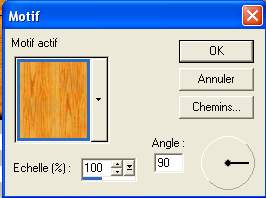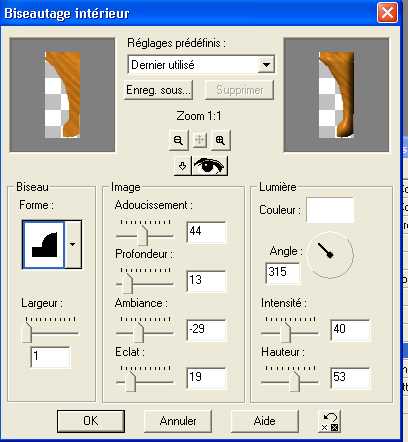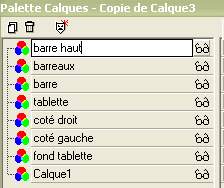|
Tablette de style colonial et son calendrier
Vous
aurez besoin des sélections
en pièces jointes.
Sauver
votre travail souvent Ctrl+S
1.
Ouvrir une image transparente 600x600
2.
Calques/nouveau calque bitmap que vous nommez fond_tablette
3.
Sélections/Charger à partir du disque..la sélection fond_tablette.sel
4. Avec le pot de peinture  remplir
cette sélection d'une teinte de bois au choix.
Quelques
liens pour les pour le bois:
http://www.datagraphic.fr/EspaceWebmaster.htm#ImageTexture
Bon ben la c'est assez hein !! je vais pas vous donner toutes ma listes :-)) changer
la direction de l'angle
selon
le grain de bois pour que le bois soit en horizontal
 5. Effets/effets 3D/Biseautage intérieur...
ne
vous fiez pas l'image ;-)) des essais...
Sélections/Désélectionner
6. Calques/nouveau calque bitmap
que vous nommer tablette
Sélection/Désélectionner
Outil/Déformation
 en
tenant CTRL enfoncée
Étirer légèrement vers la droite la tablette très peu. Désactiver
l'outil déformation en cliquant dans le vide.
9.
Une petite ombre portée,
Effets/effets 3D/Ombre portée
Vertical
-1, Horizontal 0
Opacité
74, Flou, 1,2
Ombre noir. 10. Calques/nouveau
calque bitmap que vous nommez bordure_tablette
Sélection/Désélectionner
Dupliquer
ce calque pour plus tard
et
cacher le en le fermant dans la palette des calque pour ne pas
déranger.
13.
Calques/nouveau calque bitmap,
que vous nommez côté gauche.
14. Sélections/Charger à partir du disque.. la
sélection coté_gauche.sel
15. Remplir  de notre couleur bois, à angle de 45 degrés de notre couleur bois, à angle de 45 degrés16. Effets/effets 3D/Biseautage intérieur... Sélections/Désélectionner 17.
Effets/effets 3D/Ombre portée
25.
Sélection/Désélectionner.
27.
Calques/nouveau calque bitmap, que vous nommerez "crochet"
28. Outil sélection
 cercle, progressivité 0, cercle, progressivité 0, faites un petit cercle pour le bouton crochet
Remplir
avec votre motif de bois
29. Effets/effets 3D/Biseautage intérieur...
30.
Sélection/Désélectionner.
31.
Placer votre bouton crochet
32.
Calque/Dupliquer
33.
Image/Retourner
34.
Calque/Dupliquer
35.
Outil Déplacement
 déplacer vers la gauche, déplacer vers la gauche,36. Calque/Dupliquer 37.
Image/Retourner
38. Avec l'outil déplacement  espacer les boutons à égale distance comme dans lacapture plus
haut. espacer les boutons à égale distance comme dans lacapture plus
haut.Vous
devriez avoir ceci comme calques:
39.
Calques/Fusionner/Fusionner les calques visibles. |